
Seçenek 1: resimlerin yerini değiştirme
Oluşturulan fotoğrafların yerini değiştirmek için, bu eylemler yapılmalıdır:
- Stok App kamerasını açın ve alttaki dişli simgesiyle düğmeye basarak ayarlara gidin.
- Parametrelerin listesini "Depolama Konumu" konumuna kaydırın ve dokunun.
- Açılır menüde, "SD Kart" öğesine tıklayın.
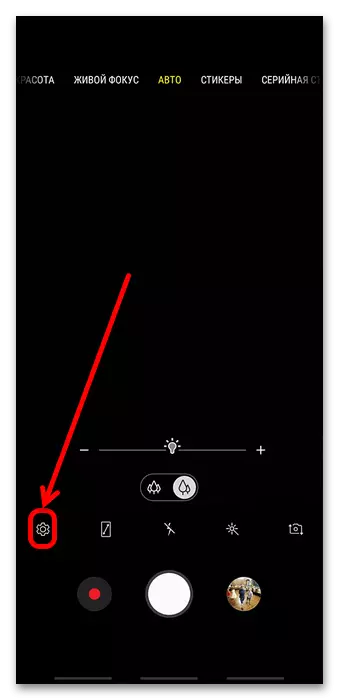
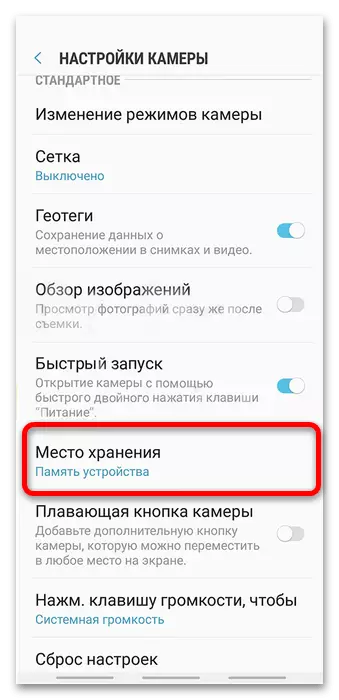
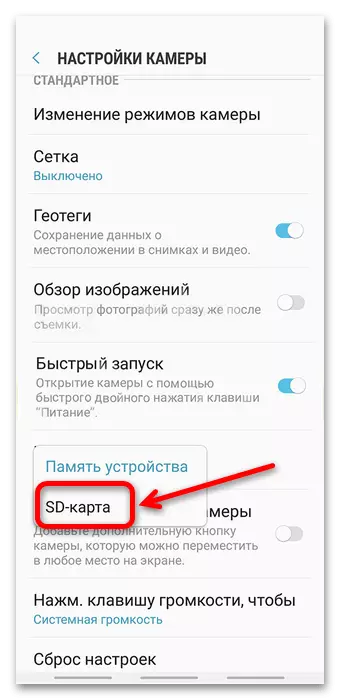
Şimdi yaptığınız tüm resimler harici sürücüye kaydedilecektir.
Seçenek 2: hazır fotoğrafı taşı
Hazır fotoğrafları aktarmanız gerekiyorsa, Dosya Yöneticisini kullanmalısınız. Böyle zaten standart Samsung ürün yazılımına yerleştirilmiş ve "Dosyalarım" olarak adlandırılır.
- İstediğiniz programı açın (masaüstlerinden birinde veya uygulama menüsünde olabilir) ve "Resimler" kategorisine gidin ("Resimler" adlı programın eski sürümlerinde).
- İstenilen dosyaları (fotoğraflar, ekran görüntüleri, indirilen resimler) ile klasöre gidin, istediğiniz (öğe üzerindeki uzun dokunu) seçin ve ardından menüyü 3 noktaya basarak çağırın, ardından "Kopyala" veya "Taşı" seçeneğini seçin.
- "Hafıza kartı" öğesini seçmek istediğiniz bir "Dosyalarım" penceresi açılır. Resimlerin istenen konumuna gidin (microSD kök, DCIM klasörü veya başka bir dizin) ve Son'u tıklatın.
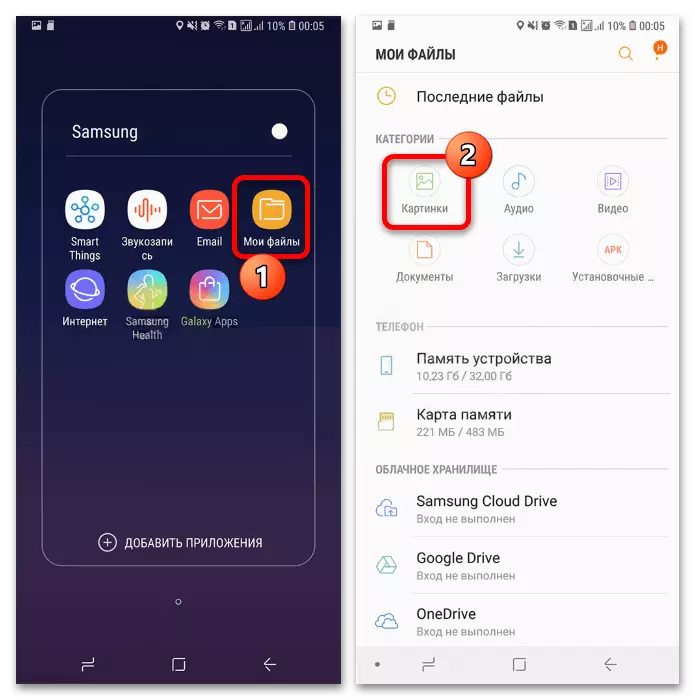
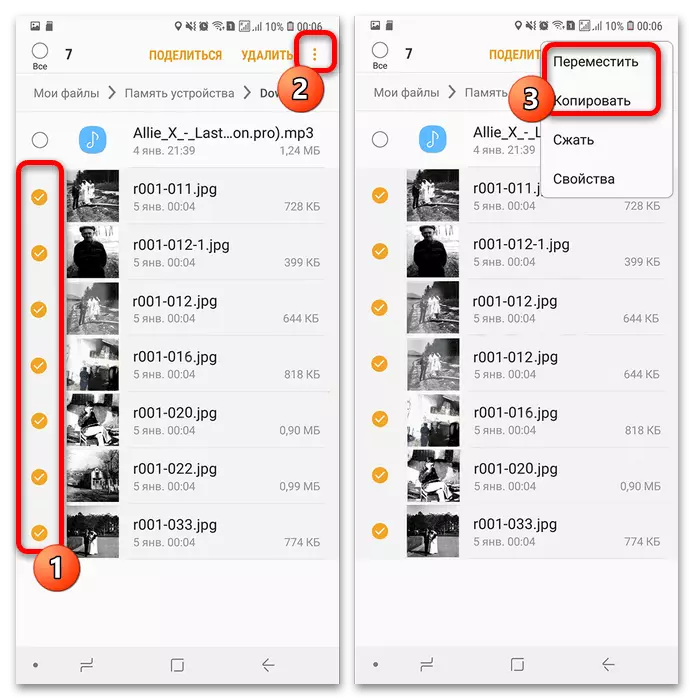
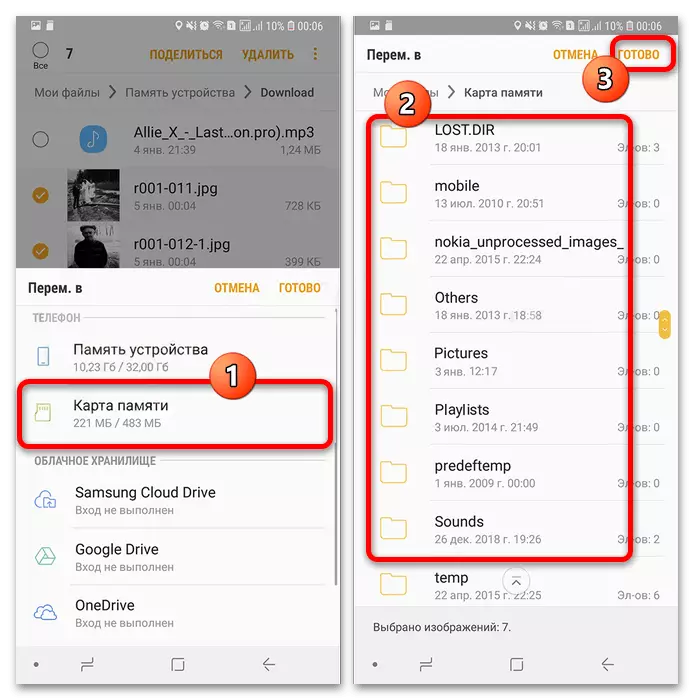
Böylece, seçtiğiniz tüm görüntüler hafıza kartına aktarılır.
Olası sorunları çözme
Ne yazık ki, ancak yukarıdaki talimatların bir veya ikisini kullanmak her zaman mümkün değildir. Daha sonra, en sık sorun nedenlerini göz önünde bulunduracağız ve onları ortadan kaldırma yöntemlerini söyleyeceğiz.Odada hafıza kartına geçemezsiniz
"Depolama Yeri" bölümünde SD kart yoksa, bu, telefonun bağlı ortamı tanımadıklarını veya ürün yazılımı sürümünün anahtarlamayı desteklememesini önerir. Son vaka kesindir: Geliştiriciler eksik işlevsellik ekleyene kadar gereklidir veya Samsung modelinizde mümkünse özel sistem yazılımı yüklenebilir. İlk seçenek daha basittir, çünkü hafıza kartı sorunlarının çoğu kendi başlarına çözülebilir.
Daha fazla oku:
Samsung Galaxy S5 modeli örneğinde Samsung Telefonunda üçüncü taraf bir ürün yazılımı kurma (SM-G900FD)
Ya Android'deki telefon hafıza kartını görmezse
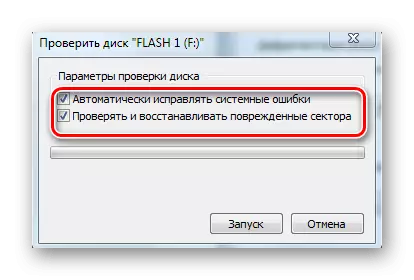
Fotoğrafı hareket ettirmeye çalışırken, "medya kayıttan korunur" mesajı belirir.
Bazen kullanıcılar bir hafıza kartı, yazma korumanın aktif olduğunu bildirdiğinde bir sorunla karşılaşabilirler. MicroSD durumunda, bu, ortam kontrol cihazının Salt okunur moduna geçtiği anlamına gelir. Ne yazık ki, ancak çoğu durumda, bu sürücü arızasının çıktısı ile ilgili bir sinyaldir, çünkü işe geri dönmek için bu kadar minyatür bir cihaza ulaşmak neredeyse imkansızdır. Bununla birlikte, dikkate alınan sorun, zaten elimine edilebilecek yazılım nedenlerinde de ortaya çıkabilir.
Devamını oku: Hafıza kartındaki Koruma Koruma Nasıl Kaldırılır

